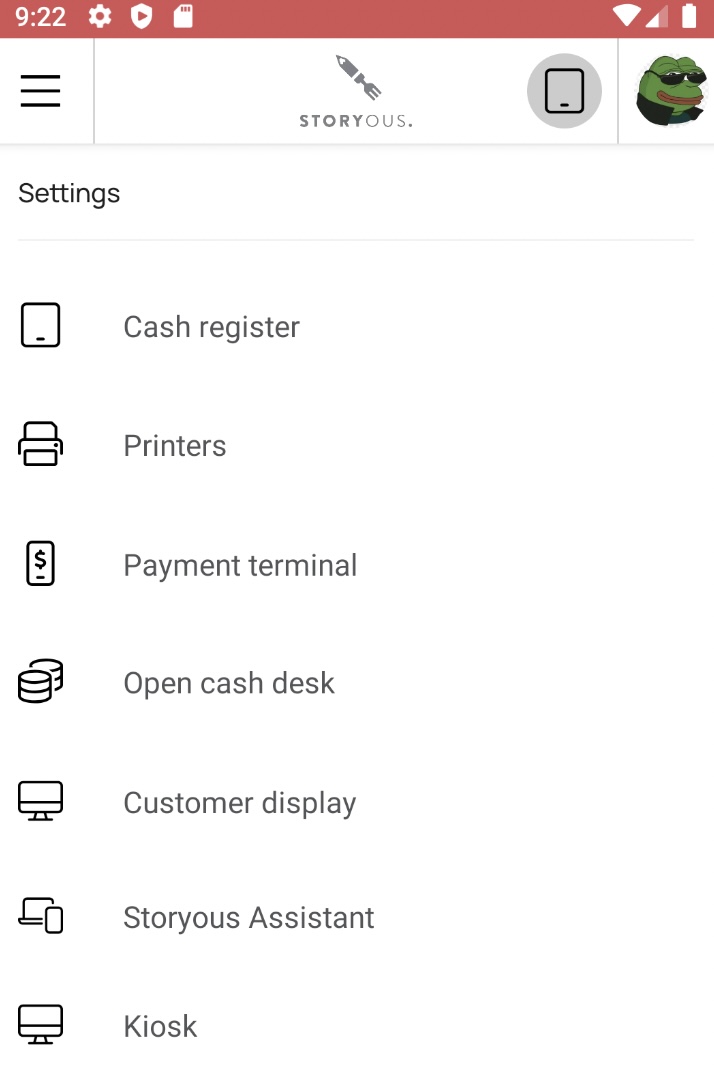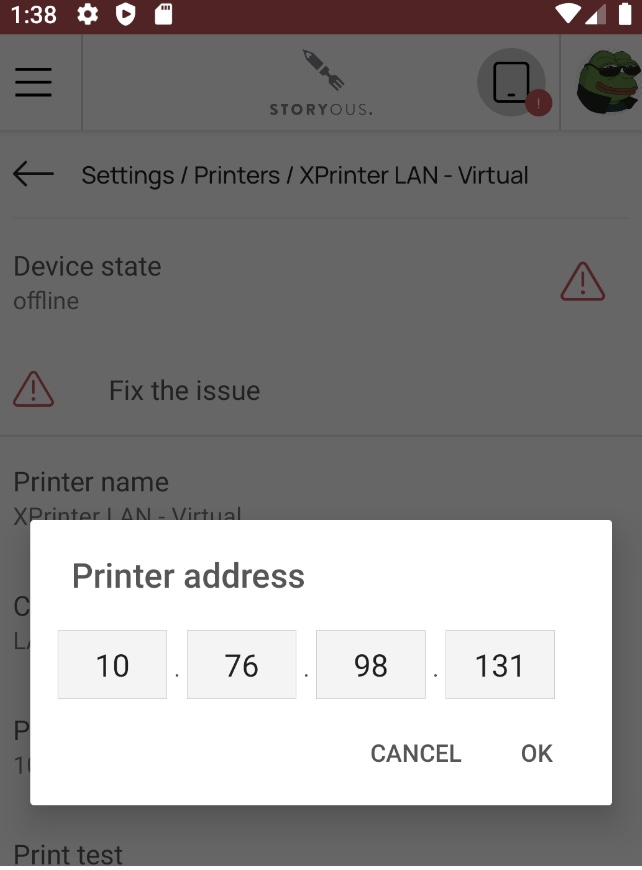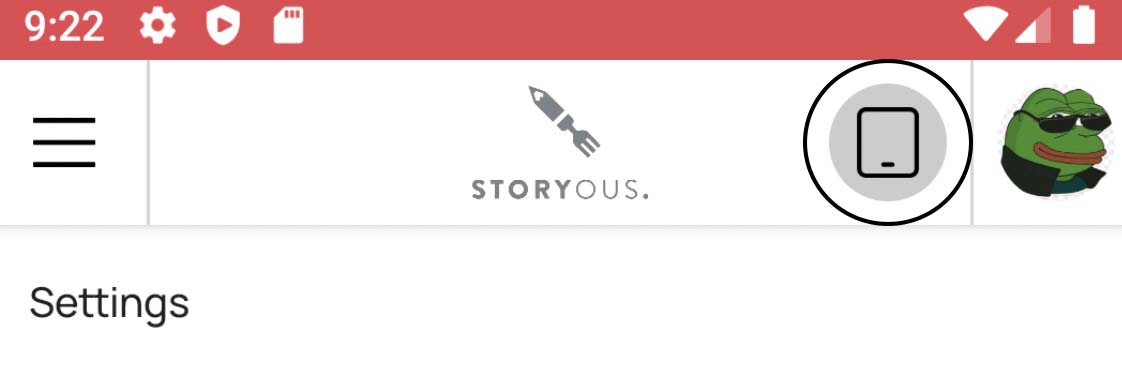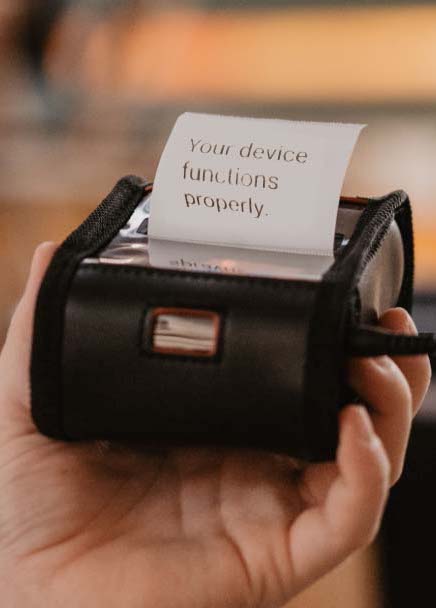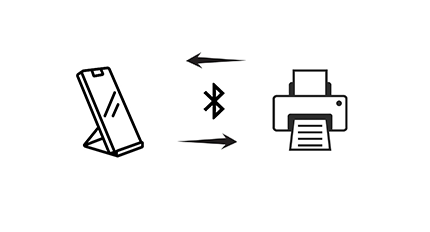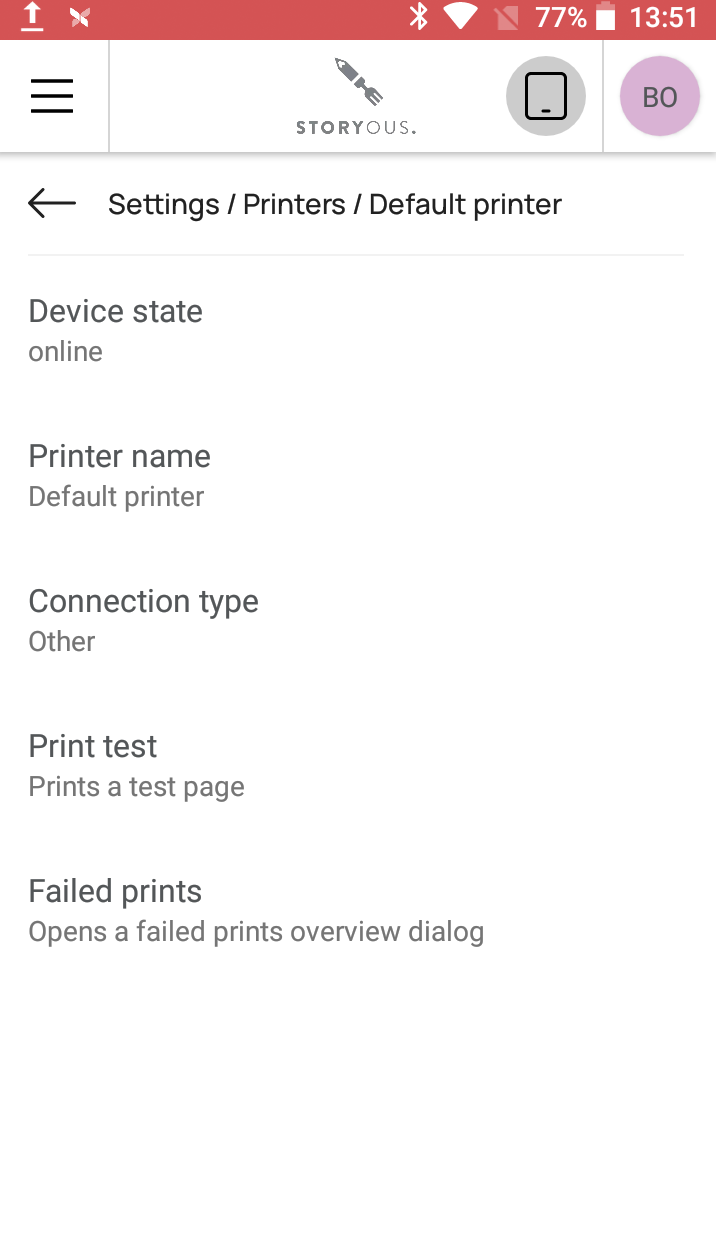Korak 4: Prvi koraci s vašim pisačem na blagajni
Ažurirano
Upravo ste primili svoj novi pisač. Pokrenimo ga zajedno.

1 Napajanje
ObaIiBluetooth Xprinter 80 mmčininematiabaterijai moraju biti trajno napajani priloženim kabelima za napajanje. Uključite pisač u utičnicu pomoću punjačakabel(2 dijela) ste dobili u paketu.
Mali mobitelBluetooth Cashino PTP II 58 mmpisač radiimati baterijui treba ga prvo napuniti. Bateriju i punjač pronaći ćete unutar paketa. Ne zaboravite ukloniti plastični poklopac s baterije. Odspojite pisač s punjača nakon punjenja, kako ne biste skratili vijek trajanja baterije.
Pax A920 Proima printer integriran u uređaj, a za punjenje koristite priloženi punjač.
2 Opće postavke
Uključite/isključite pisač pomoćuVlastgumb, koji se nalazi na desnoj strani Xprintera i prednje strane Cashino pisača.
Za umetanjerola papirana Xprinter i Cashino pisaču otvorite gornji poklopac, a na PAX A920 Pro otvorite vrata na stražnjoj strani pisača.
Rola papira mora se smotati prema gore za sve pisače.
TheHRANITE SEomogućuje vam pomicanje papira u vašem Xprinter 80mm ili Cashino PTP II.
Bilješka:Okretanje role papira uzrokovat će ispis samo običnog bijelog papira bez podataka. |
PREPORUČUJEMONaručujući role iz naše tvrtke, nudimo samo visokokvalitetni termalni papir proizveden u Njemačkoj |
3 Povezivanje pisača s kasom/tabletom
Ovisno o modelu kupljenog pisača, kase/tableta i Vašeg poslovanja, pisači se mogu spojiti putemIkabel,BluetoothiliUSB.
TheUSBveza je moguća za anXprinter 80 mmi a14-inčnii15-inčniELO blagajna/tablet. U paketu je uključen USB kabel. Ako želite svoj pisač spojiti putem USB-a, obratite sekorisnička podrška. Ovu opciju povezivanja potrebno je postaviti u našem internom sustavu.
ThePAX A920 Proimaugrađeni pisači dolazi uz sam uređaj.
Bilješka:USB ulaz na kasi/tabletu od 14 inča označen je kao USB OTG. |